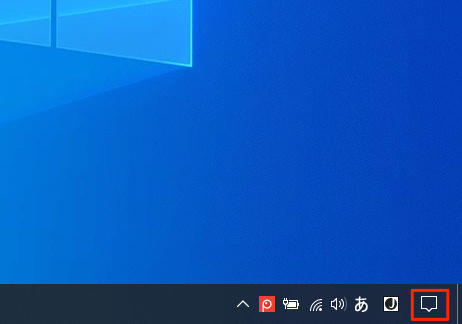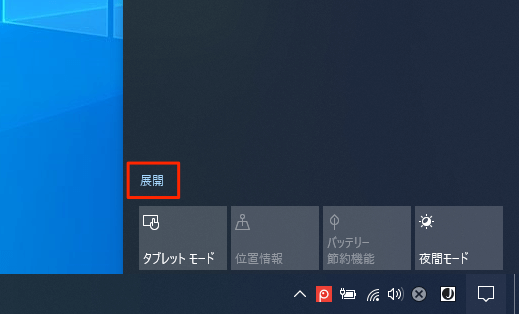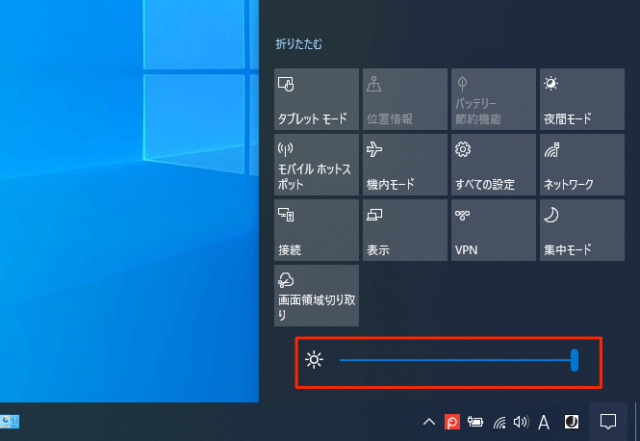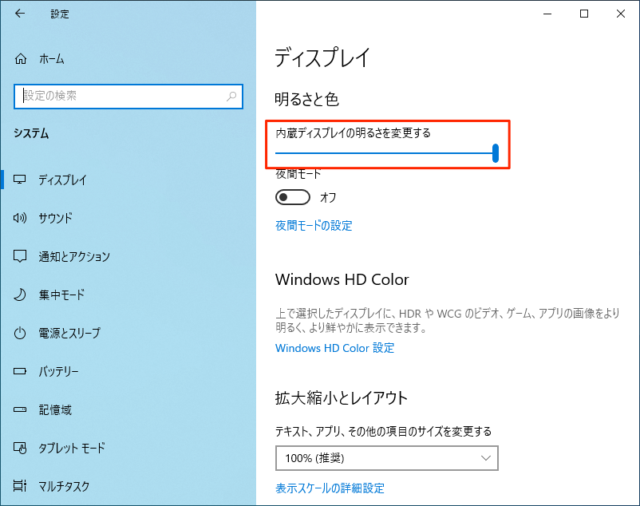Windows10でディスプレイ(画面)の明るさを変更する方法を紹介しています。
画面の明るさを調整するとバッテリー持ちが良くなるなど、省エネにつながります。
また、明るすぎると目が痛くなったり疲れてしまうこともあるので、楽になるように調整しましょう。
アクションセンターで変更
タスクバーの右端にある「アクションセンター」アイコンをクリックします。
「展開」をクリックします。
※「折りたたむ」になっていればそのまま次の手順に進んでください。
アクションセンターの下にある「明るさ」のスライダーを動かして調整します。
このスライダーは「Windows 10 Version 1903」から追加されたものです。
※アクションセンターで「明るさ」アイコンがタイル上にある場合はクリックして調整が可能です。
表示されない場合は次の方法で変更してください。
Windowsの設定で変更
「スタート」→「設定」をクリックします。
「システム」をクリックします。
「ディスプレイ」の設定が表示されます。
「内臓ディスプレイの明るさを変更する」のスライダーを動かして明るさを調整してください。
デスクトップで外部モニターを使用していると表示されない場合があります。その時は外部モニターにあるボタンで調整可能です。
キーボードで変更
「Fn」+「F11」などでも変更可能な場合もありますが、使用しているキーボードなどによって違います。
使用しているキーボードに「明るさ」アイコンがあれば「Fn」を押しながら「明るさ」アイコンを押すと変更可能です。
キーボードによってはショートカットキーとして設定されてない場合もあります。